Kaip naudoti „Samsung“ saugų aplanką
The Samsung Saugus aplankas yra aukščiausios klasės saugos parinktis, kuri apsaugo slaptą informaciją nuo kenkėjiškų atakų. Jis naudoja „Samsung My Knox“ saugos platformą, kad užšifruotų slaptažodžiu apsaugotą aplanką, kuris idealiai tinka svarbiems duomenims saugoti. Taip pat galite pridėti prieigos kodą arba biometrinį užraktą, kad aplanko turinys būtų apsaugotas nuo smalsių akių. Štai kaip tai veikia.
Šis vadovas taikomas „Samsung“ telefonams su „Android 7.0“ ir naujesne versija.
Kodėl verta naudoti „Samsung“ saugų aplanką?
Nors „Samsung Secure Folder“ gali naudoti bet kas, jis ypač naudingas tiems, kurie nori, kad jų privatus telefonas būtų naudojamas kaip darbo telefonas. Įdėkite norimą informaciją atskirai nuo likusio telefono į saugų aplanką. Kai jis bus nustatytas, viskas, ką jums reikia padaryti, tai įvesti prieigos kodą arba naudoti biometrinę parinktį norėdami jį atrakinti ir pasiekti failus bei informaciją.
Saugus aplankas taip pat gali būti geras pasirinkimas tėvams su mažais vaikais. Tėvai gali duoti vaikams savo išmaniuosius telefonus žaisti žaidimus, neleisdami vaikams pasiekti ar naudotis tam tikromis programėlėmis ir funkcijomis arba netyčia ištrinti svarbios informacijos.
Kaip sukurti „Samsung“ saugų aplanką
Vykdykite toliau pateiktas instrukcijas, kad sukurtumėte saugų aplanką „Samsung“ įrenginyje:
Atidarykite telefoną Nustatymai programėlė.
Pasirinkite Užrakinimo ekranas ir apsauga arba Biometriniai duomenys ir saugumas > Saugus aplankas.
-
Jei neturite „Samsung“ paskyros, turite ją sukurti. Jei turite paskyrą, prisijunkite. Bakstelėkite Prisijungti arba Tęsti.
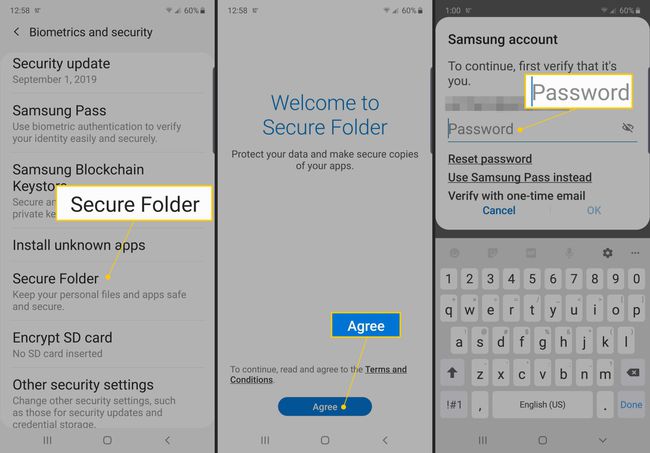
-
Prisijungę prie paskyros pasirinkite, kurį užrakto metodą norite naudoti (Šablonas, PIN kodas, arba Slaptažodis), tada bakstelėkite Kitas.
Siekdami papildomos saugumo, šabloną, PIN kodą arba slaptažodį nustatykite kitaip nei slaptažodis, kurį naudojate pagrindinei „Samsung“ įrenginio sekcijai atrakinti.
-
Vykdykite ekrane pateikiamus nurodymus, kad nustatytumėte bet kurį pasirinktą užrakinimo būdą.
Norėdami naudoti biometrinių duomenų leidimo parinktį, įskaitant pirštų atspaudus ir rainelės skaitytuvus, nustatykite šabloną, PIN kodą arba slaptažodį kaip atsarginę kopiją.
-
Nustačius užrakto metodą, pagrindiniame ir programų ekrane pasirodo nuoroda į saugų aplanką.
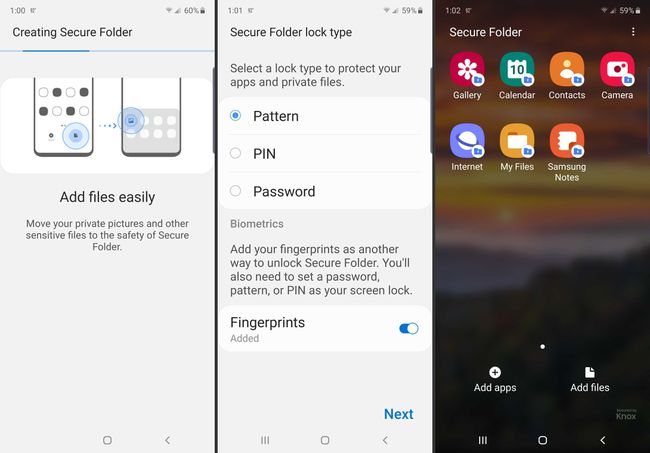
Kaip naudoti „Samsung“ saugų aplanką
Programos Galerija, Kalendorius, Kontaktai, El. paštas, Fotoaparatas, Internetas, Samsung Notes ir Mano failai yra standartiniai saugiame aplanke. Šios programos yra atskirtos nuo programos versijų pagrindinėje „Samsung“ įrenginio dalyje, todėl jos turėtų būti tuščios ir nesusietos su jokiomis paskyromis. Pridėkite turinio arba prijunkite programas, pvz., el. paštą, prie būtinų paskyrų, kad programa veiktų.
Bet koks turinys, kurį sukuriate saugiame aplanke, yra tik saugiame aplanke, tačiau yra keletas būdų, kaip valdyti programas ir failus:
- Bakstelėkite Pridėti programas arba Pridėti failus norėdami perkelti turinį iš pagrindinės telefono dalies į saugų aplanką.
- Bakstelėkite Redaguoti programas Norėdami paslėpti arba pašalinti programas iš saugaus aplanko.
- Bakstelėkite Užraktas arba Atgal mygtuką, kad išeitumėte iš saugaus aplanko ir grįžtumėte į pagrindinę „Samsung“ įrenginio dalį.
Kaip pasiekti saugaus aplanko nustatymus
Taip pat turėtumėte susipažinti su saugaus aplanko nustatymais, kuriuos galite pasiekti bakstelėję trijų taškų piktogramą viršutiniame dešiniajame ekrano kampe. Čia, be kitų funkcijų, galite pakeisti užrakto tipą, valdyti pranešimus ir nustatyti paskyras.
Kaip naudoti automatinį užraktą saugiam aplankui
Vienas iš naudingų parametrų yra saugaus aplanko automatinis užrakinimas, kuris leidžia nustatyti laiką, per kurį saugus aplankas užsirakins. Vėliau, norėdami grįžti į programą, turite įvesti prieigos kodą. Galite nustatyti, kad aplankas būtų užrakintas iš karto, kai ekranas išsijungia, po nurodyto skaičiaus minučių arba kai telefonas paleidžiamas iš naujo. Norėdami užtikrinti saugesnę parinktį, nustatykite, kad ji būtų užrakinta iš karto arba išsijungus ekranui.
